安装好VMware之后,打开,点击“创建新的虚拟机”。

下面这里你可以选择“典型(推荐)”也可以选择“自定义(高级)”,如果你选择“自定义(高级)”,自定义的设置选项会多一些,包括选择虚拟机硬件兼容性、选择网络类型、选择I/O控制类型、选择磁盘类型、选择磁盘等,如果你对这些多不太熟悉或者不需要考虑这些比较细致的设置的话,可以直接选择“典型(推荐)”


这里的密码将是你安装好ubuntu之后,进入虚拟机中ubuntu系统时的登录密码,请务必记住。”
虚拟机VMware安装ubuntu教程(ubuntu-20.04.1-desktop-amd64.iso)
于 2020-10-02 14:33:46 首次发布
 本文介绍了如何在VMware中安装Ubuntu 20.04.1桌面版,包括创建虚拟机、设置密码、选择安装位置和调整硬件配置。并提供了解决安装后系统为英文及添加中文输入法的方法链接。
本文介绍了如何在VMware中安装Ubuntu 20.04.1桌面版,包括创建虚拟机、设置密码、选择安装位置和调整硬件配置。并提供了解决安装后系统为英文及添加中文输入法的方法链接。







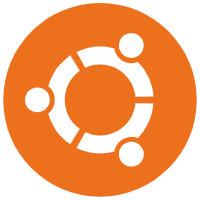

 订阅专栏 解锁全文
订阅专栏 解锁全文
















 34万+
34万+

 被折叠的 条评论
为什么被折叠?
被折叠的 条评论
为什么被折叠?










